华为手机开启了屏幕朗读怎么关不了,华为手机的屏幕朗读功能是一项方便的功能,可以让用户在不触摸屏幕的情况下,通过语音方式获取手机上的信息,有些用户可能会遇到一个问题,就是无法关闭屏幕朗读功能。在使用华为手机时,我们可以通过简单的操作来关闭这一功能,让手机回到正常的使用状态。下面将介绍一些方法,帮助用户解决华为手机屏幕朗读功能无法关闭的问题。
华为手机屏幕朗读功能关闭方法
操作方法:
1.首先准备一部华救爬为手机,这里以华为nova Pro 5为例,如图低杰彩
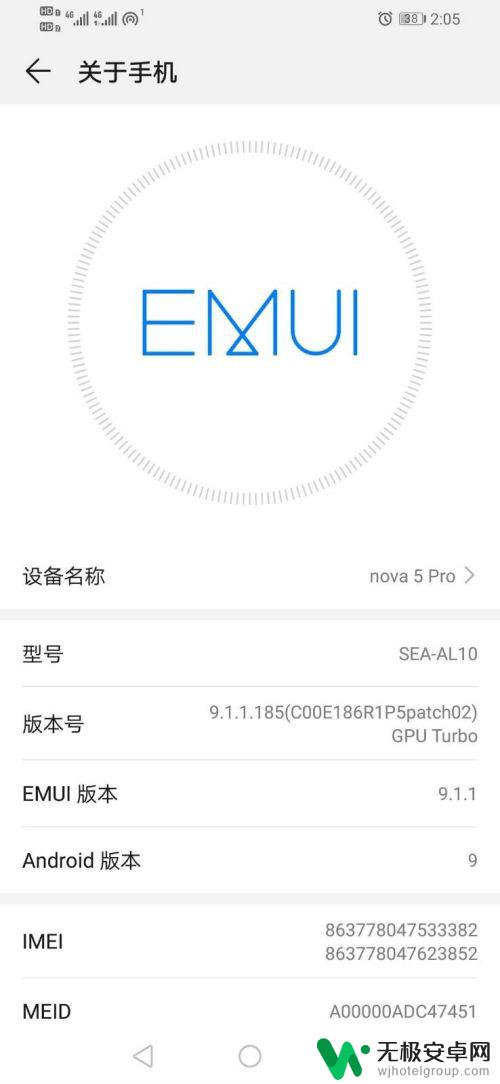
2.解锁手机之后,找到手机“设置”图标,如图
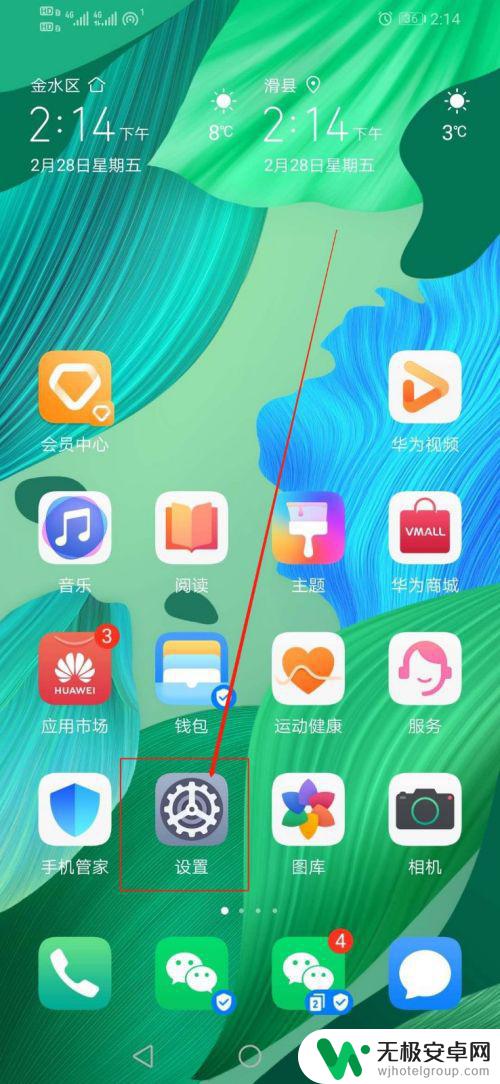
3.在“设置”中,向上滑手机,裹争找到“智能辅助”,如图
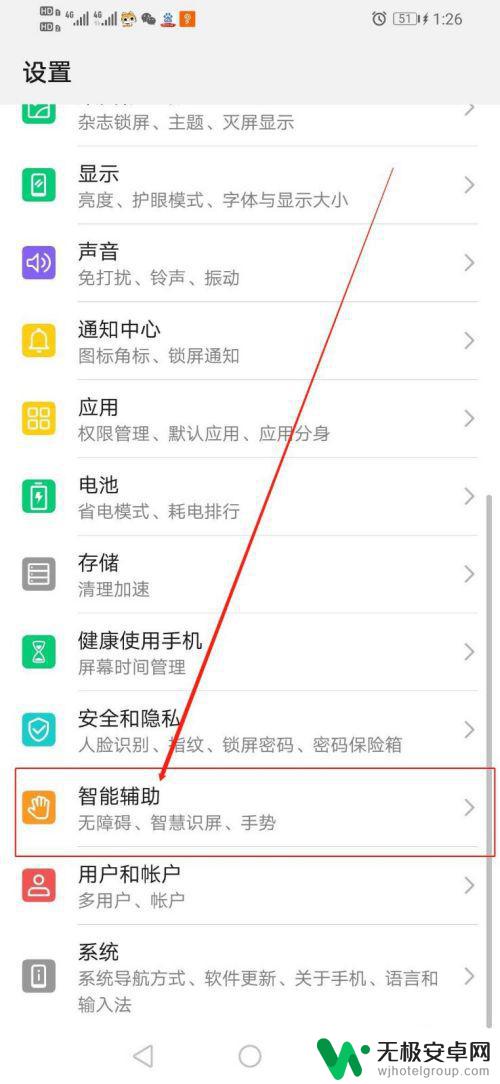
4.点开“智能辅助”之后,在该界面找到“无障碍”,如图
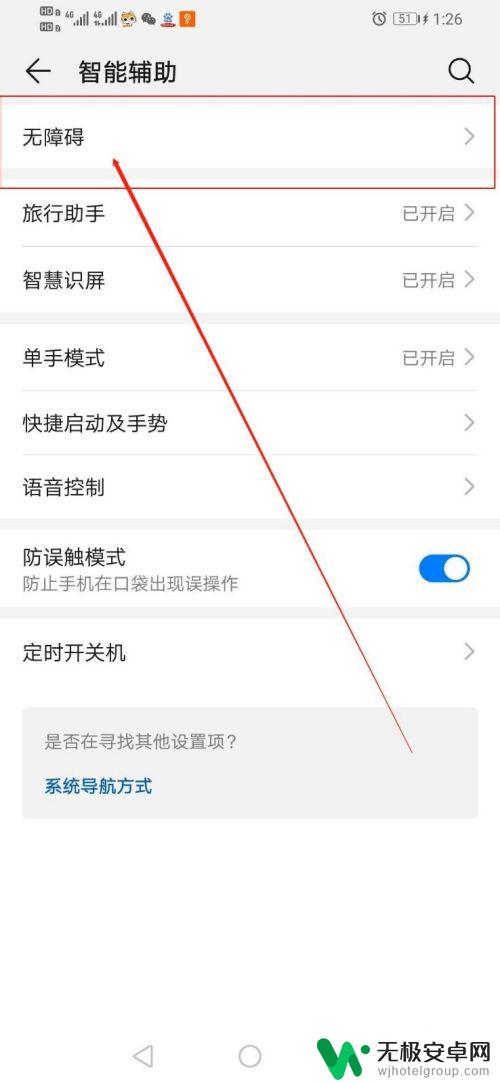
5.打开“无障碍”之后,在该界面找到“屏幕朗读”,如图
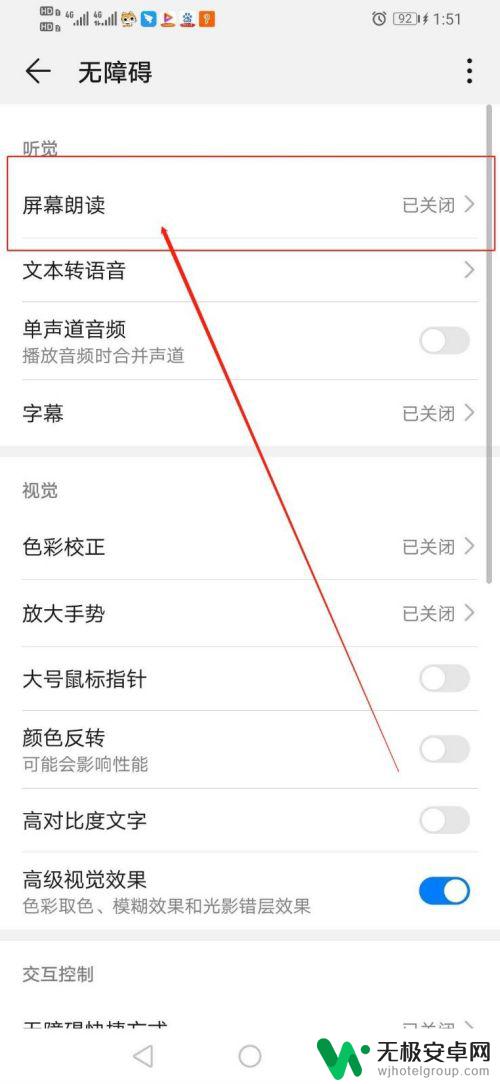
6.点开“屏幕朗读”之后,将打开的开关条关闭即可,如图

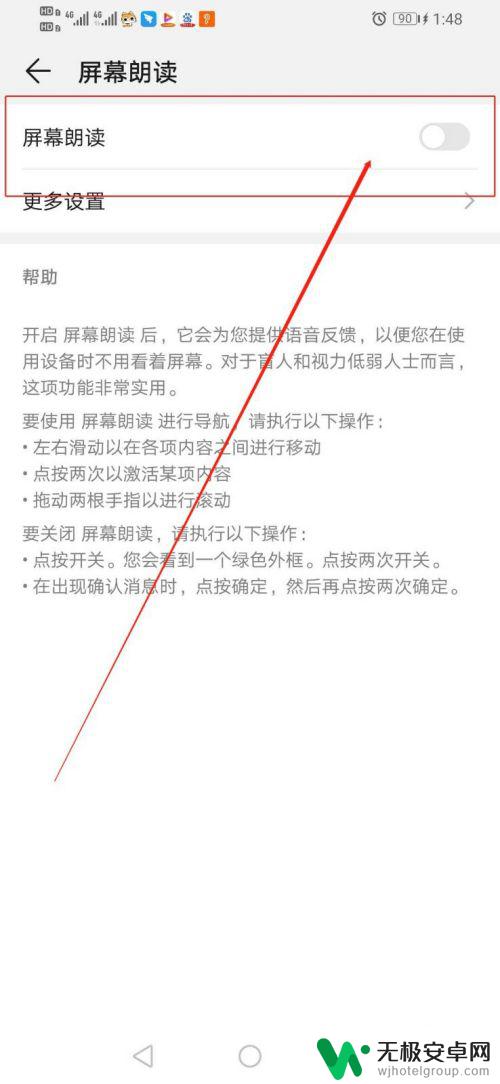
以上就是华为手机开启了屏幕朗读怎么关不了的全部内容,有需要的用户可以按照以上步骤进行操作,希望这些步骤对大家有所帮助。











